Spotify — один из лучшие доступные сервисы потоковой передачи музыки, особенно если вам нравятся менее известные исполнители. С другой стороны, ничто не портит музыку быстрее, чем частые паузы и буферизация. Эта проблема часто встречается в Spotify и имеет множество причин, но хорошая новость: все их легко исправить.
Если Spotify продолжает приостанавливать и прерывать ваш опыт прослушивания, вот что делать.

Отключить режим энергосбережения
Все мобильные устройства имеют режим пониженного энергопотребления, который снижает фоновую активность для экономии заряда батареи. Во многих случаях режим низкого энергопотребления отключает фоновое обновление приложений, отключает автоматическое получение почты и останавливает загрузку. В других случаях это может помешать вашей трансляции Spotify.
Если вы слушаете Spotify с включенным режимом пониженного энергопотребления, выключите его. На iPhone это так же просто, как перетащить вниз правый верхний угол экрана и нажать на значок батареи. Вы также можете перейти в режим низкого энергопотребления, выбрав Настройки >Батарея >Режим низкого энергопотребления .

Устройства Android обрабатывают это немного по-другому. Настройка на устройствах Android называется «Экономия заряда батареи». Чтобы получить к нему доступ, коснитесь значка Настройки , а затем коснитесь Экономия заряда батареи. Где-то на экране вы должны увидеть ползунок. Убедитесь, что он установлен в положение Выкл. .
Этот параметр может мешать работе Spotify на любом устройстве, будь то телефон или планшет. Если вы обнаружите, что Spotify постоянно приостанавливается во время прослушивания музыки, попробуйте отключить режим низкого энергопотребления и убедиться, что у вас достаточный заряд.
Отключить режим экономии трафика
Spotify имеет встроенный режим экономии трафика, который уменьшает объем данных, которые использует приложение используется при потоковой передаче через сотовые сети. Этот режим потенциально может повлиять на качество воспроизведения и привести к приостановке работы Spotify.

Чтобы перейти в режим экономии трафика, коснитесь значка шестеренки в правом верхнем углу экрана, а затем выберите Экономия трафика в списке. Убедитесь, что ползунок установлен в положение Выкл. .
Перезагрузите устройство
Один из самых простых способов исправить проблемы с приостановкой Spotify — перезагрузить устройство. Вы можете выполнить сброс настроек на мобильном устройстве или выбрать Перезагрузить в меню «Пуск» на компьютере, но зачастую лучше полностью выключить устройство как минимум на 15 секунд перед перезапуском..

При этом будут удалены все данные, хранящиеся во временной памяти, и это один из наиболее рекомендуемых способов устранения подобных проблем. По прошествии 15 секунд снова включите устройство и снова попробуйте Spotify.
Обновляйте свое устройство
Иногда Spotify работает некорректно после обновления, особенно после обновлений ОС. Обязательно обновляйте свое мобильное устройство до последней версии ОС.

Один из вариантов — включить автоматическое обновление. Другой способ — вручную проверить, доступно ли обновление в данный момент. Чтобы сделать это на iOS, выберите Настройки >Общие >Обновление ПО . На Android перейдите в «Настройки», выберите Обновления системы и выберите Проверить наличие обновлений системы .
Выйти везде
Некоторые пользователи Spotify сообщили, что выход из их учетных записей на каждом устройстве перед повторным входом в систему может исправить проблемы с частыми паузами в Spotify.
Для этого перейдите на свой страница обзора аккаунта. На этой странице прокрутите вниз и нажмите кнопку Выйти везде . Как только вы это сделаете, вам нужно будет снова войти в свою учетную запись.
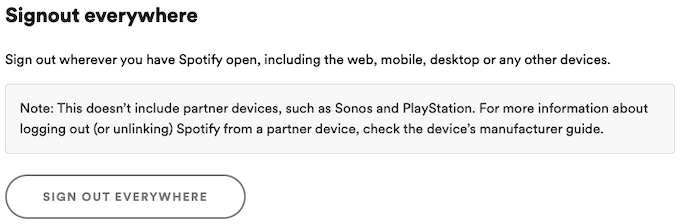
Имейте в виду, что этот вариант не распространяется на партнерские устройства Spotify, поэтому он не приведет вас к выходу из ваших устройств PlayStation или Sonos.
Если ваша учетная запись Spotify используется где-то еще, это может привести к прерывистому воспроизведению на вашем устройстве. Выйдя из своей учетной записи на всех устройствах, вы также исключите вероятность того, что другой пользователь сможет получить несанкционированный доступ к вашей учетной записи.
Подключиться или отключиться от Wi-Fi
Spotify позволяет выбирать один из нескольких уровней качества для потоковой передачи музыки.
Базовый уровень для музыки составляет 160 кбит/с, а скорость загрузки и скачивания составляет 384 кбит/с. Следующий уровень — 320 кбит/с и требует скорости загрузки и скачивания 512 кбит/с. Для качественной потоковой передачи без потерь необходима скорость не менее 2 Мбит/с на исходящей и 0,5 Мбит/с на исходящей скорости.

Эти скорости должны быть оставаться на этом уровне или выше постоянно, иначе качество вашей музыки будет колебаться, что часто приводит к паузам. Во многих случаях 3G недостаточно для обеспечения качества без потерь..
Если вы транслируете музыку в максимально возможном качестве и не достигаете желаемых результатов, попробуйте подключиться к Wi-Fi. Если это невозможно, уменьшите качество трансляции. Вам также следует убедиться, что Spotify не пытается автоматически осуществлять потоковую передачу с более высоким качеством, чем возможно.
Для этого откройте Spotify и коснитесь значка шестеренки в правом верхнем углу экрана. Нажмите Качество музыки и найдите заголовок Потоковая передача . По умолчанию будет выбран вариант Автоматически . Выберите «Низкий», «Нормальный», «Высокий» и «Очень высокий». Если ваше приложение часто приостанавливается, выберите «Низкий» или «Нормальный».
Переустановите Spotify
Если вы пробовали эти другие методы, и они вам не помогли, удалите Spotify со своего устройства. На компьютере это означает удаление программы. На телефоне удалите приложение. Удалите все следы Spotify, а затем повторно загрузите приложение.

Во время установки могут возникнуть ошибки, которые могут привести к проблемам с воспроизведением. Удалив приложение и установив его заново, вы сможете работать с новой, обновленной версией.
Проверьте свои AirPods
Если вы используете наушники Bluetooth, убедитесь, что никакие настройки не влияют на ваше восприятие. Например, AirPods от Apple приостановят воспроизведение песни, если ее вынуть из уха. Если ваше устройство Bluetooth неисправно, это может привести к приостановке работы Spotify.
Чтобы проверить это, послушайте несколько песен без наушников, а затем послушайте в наушниках. Если Spotify делает паузу только при использовании наушников, это хороший признак того, что что-то может быть проблема с вашим устройством Bluetooth.
.